8000B组态软件使用说明书
8000B产品使用说明书4.0-english
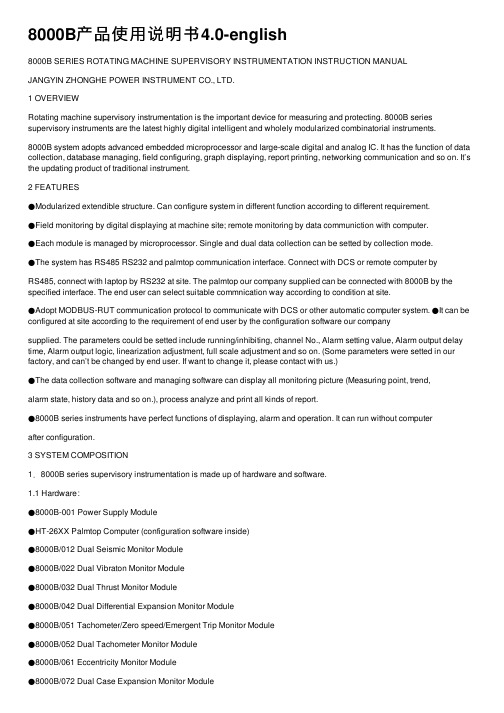
8000B产品使⽤说明书4.0-english8000B SERIES ROTATING MACHINE SUPERVISORY INSTRUMENTATION INSTRUCTION MANUALJANGYIN ZHONGHE POWER INSTRUMENT CO., LTD.1 OVERVIEWRotating machine supervisory instrumentation is the important device for measuring and protecting. 8000B series supervisory instruments are the latest highly digital intelligent and wholely modularized combinatorial instruments.8000B system adopts advanced embedded microprocessor and large-scale digital and analog IC. It has the function of data collection, database managing, field configuring, graph displaying, report printing, networking communication and so on. It’s the updating product of traditional instrument.2 FEATURES●Modularized extendible structure. Can configure system in different function according to different requirement.●Field monitoring by digital displaying at machine site; remote monitoring by data communiction with computer.●Each module is managed by microprocessor. Single and dual data collection can be setted by collection mode.●The system has RS485 RS232 and palmtop communication interface. Connect with DCS or remote computer byRS485, connect with laptop by RS232 at site. The palmtop our company supplied can be connected with 8000B by the specified interface. The end user can select suitable commnication way according to condition at site.●Adopt MODBUS-RUT communication protocol to communicate with DCS or other automatic computer system. ●It can be configured at site according to the requirement of end user by the configuration software our companysupplied. The parameters could be setted include running/inhibiting, channel No., Alarm setting value, Alarm output delay time, Alarm output logic, linearization adjustment, full scale adjustment and so on. (Some parameters were setted in our factory, and can’t be changed by end user. If want to change it, please contact with us.)●The data collection software and managing software can display all monitoring picture (Measuring point, trend,alarm state, history data and so on.), process analyze and print all kinds of report.●8000B series instruments have perfect functions of displaying, alarm and operation. It can run without computerafter configuration.3 SYSTEM COMPOSITION1.8000B series supervisory instrumentation is made up of hardware and software.1.1 Hardware:●8000B-001 Power Supply Module●HT-26XX Palmtop Computer (configuration software inside)●8000B/012 Dual Seismic Monitor Module●8000B/022 Dual Vibraton Monitor Module●8000B/032 Dual Thrust Monitor Module●8000B/042 Dual Differential Expansion Monitor Module●8000B/051 Tachometer/Zero speed/Emergent Trip Monitor Module●8000B/052 Dual Tachometer Monitor Module●8000B/061 Eccentricity Monitor Module●8000B/072 Dual Case Expansion Monitor Module●8000B/082 Dual Valve Position Monitor Module●8000B/092 Dual Standard Signal/Oil Level Monitor Module●8000B/102 Dual Temperature Monitor Module (Thermocouple)●8000B/150 Key phase Module●8000B 2 Out Of 3 Overspeeding Supervisory Module●8000B-162 Three out of Two Logical V ote Module1.2 Software:●8000B System Configuration Software Version 1.0●8000B System Data collection and Database Management Software Version 1.0●8000B Palmtop Computer Configuration Software Version 1.0Software Operation Requirement:●CPU: Pentium II above;●Display resolution:1024×768dpi above;●OS: Windows 98(or Windows Me、Windows XP);4 INFORMATION OF SOFTWARE1.Operating Manual:●8000B Rotating Machine Supervisory Instrumentation Instruction Manual●8000B Palmtop Computer Configuration Software Instruction Manual●8000B Configuration Softeare Instruction Manual●8000B Data Collection Software Instruction Manual2.Communication Protocol Refers to:●MODBUS-8000B Communication Protocol3.Programing configuration software in palmtop refers to:●HT Series Palmtop Computer HTBase language Instruction Manual●HT Series Palmtop Computer Advanced Program Designing Manual5 8000B MONITOR MODULE LISTSYSTEM SOFTW ARE●8000B PDA Palmtop Computer Configuration Software Version 1.0●8000B PC Configuration Software Version 1.0●8000B PC Data collection and Database Management Software Version 1.06 ORDERING INFORMATION1 MONITOR MODULE ORGERING GUIDECode No.:8000B/□□□-A□□-B□□-C□□-D□□……Module:8000B/□□□,e.g. 8000B/ 012 Seismic Monitor ModuleMonitor range:A□□Refer to monitor range of each moduleCurrent output:B□□01*:4 ~ 20mA02 :0 ~ 10mAInput Transducer:C□□Refer to ordering guide of each moduleAlarm delay:D□□00 :0 sec.,01 :1 sec.,02 :2 sec.,03*:3 sec.,…15 :15 sec.8000B/000 Instrument Rack8000B Rack accommodates Power supply unit which is installed on the left and takes double space of monitor module. The motherboard is installed in the rack through which can connect every monitor module. Each monitor module can be installed in any place of rack except the space for power supply unit. The designing of the rack is easy for installing debugging and maintaining.The total number of monitor module is selectable according to the number of measuring points.INSTRUMENT RACK ORDERING GUIDECode No.:8000B/000-A□□Total Number of Accommodated Monitor:A□□□□ Fill in the Number of Accommodated Monitor8000B/001 Power Supply Module8000B system power supply unit supplies power to all monitor module accommodated in the same rack. The unit locates inthe left of the rack which takes double space of monitor module.The fault in the power supply is indicated by lighting of corresponding LED on the panel of the power supply unit.1 Specification● Power Supply: (198~242)V AC ,50Hz ;(85~265)V AC ,50/60Hz ;● Power consumption : 250W or less● Operating Environment: Ensure not in amyctic, strong magnetic and vibrational environmentTemperature: 0~50℃; ? Storage Temperature: -40~60℃;Relative Humidity: 20~90%(Noncondensing )2 Front Panel and Rear Board DrawingNO:JIANGYIN ZHONGHE ELECTRICAL POWER INSTRUMENT CO., LTD.switch for conmunicationPalmtopPower Supply interface for palmtopNLFUSE8000B/001+V -V -V +V +5V+15VRS-232RS-485RS-232RS-485Switch Power(One Channel)Switch Power(Two Channels)3 Power Supply Module Ordering GuideCode No.:8000B/001-A□□00*:Linear Power;(Default Configuration)01:Switch Power(One Channel);02:Switch Power(Two Channels)。
8000B产品使用说明书
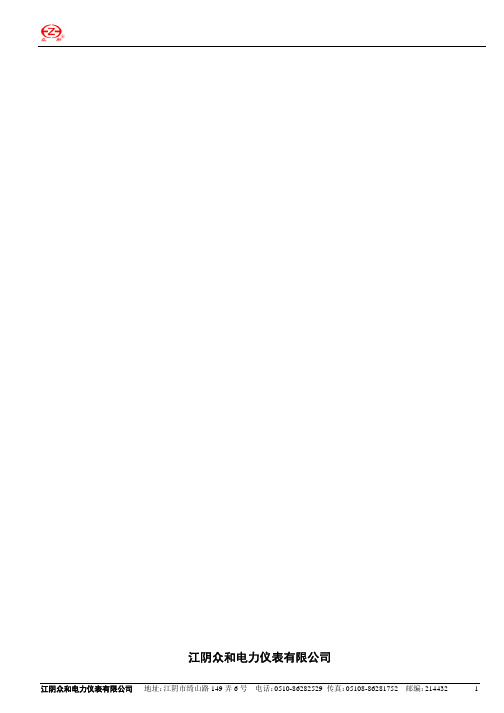
江阴众和电力仪表有限公司 地址:江阴市绮山路 149 弄 6 号 电话:0510-86282529 传真:05108-86281752 邮编:214432
3
8000B 旋转机械监视保护装置使用说明书
z 8000B/150 四通道键相器模块 z 8000B/161 超速三取二报警仪 z 8000B/162 三取二报警仪 z 8000B 组态软件 z 8000B 数据采集及数据库管理软件 1.2 软件部分包括: z 8000B 系统组态软件 z 8000B 系统数据采集及数据库管理软件 z 8000B 掌上电脑组态软件 软件运行环境: z CPU : Pentium II 以上; z 显示器 :1024×768 以上; z 操作系统 :Windows 98(或 Windows Me、Windows XP);
2
8000B 旋转机械监视保护装置使用说明书
一、概 述
旋转机械监视保护装置是现代工业透平机械的重要监测保护设备。8000B 系列监视保护装置是本公司最新开 发的高数字化、强智能化、全模块化的组合仪表。
8000B 系统采用先进的嵌入式微处理器和大规模数字、模拟集成电路。具有强大的数据采集、数据库管理、 现场组态、图形显示、报表打印、通信连网等功能,是传统保护仪表的更新换代产品。
五、8000B 仪表测量模块一览表
序号
模块名称
1 机箱
2 掌上电脑
3 电源
4 轴瓦振动
5 轴振动
6 轴向位移
7 胀差
8
转速/零转速/ 危急遮断
9 转速 10 偏 心 11 汽缸膨胀
型式
双通道 双通道 双通道 双通道
单通道
单通道 单通道 双通道
模块代号 8000B/000 HT2600 系列 8000B/001 8000B/012 8000B/022 8000B/032 8000B/042
三晶电气小版8000B说明书
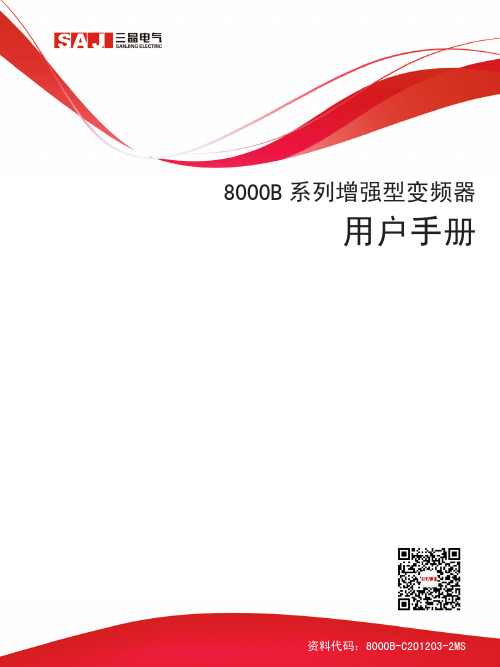
8000B系列增强型变频器用户手册前言首先感谢您购买8000B系列增强型变频器!本手册介绍了如何正确使用8000B系列变频器,在进行安装、运行、维护等操作前,请务必认真阅读本手册。
不正确使用变频器可能引致意想不到的事故,请将本手册交给最终用户。
同时,请在正确理解安全注意事项后使用变频器。
注意事项本手册中的图例仅为了用户便于理解而制作,可能和您所订购的产品实物有所不同。
此外,本手册中的图例为卸下外壳或安全覆盖物的状态,请在使用时务必按规定安装好外壳或覆盖物,并严格按本手册进行操作。
当产品升级或规格变更时,本手册内容会及时进行变更。
如果手册丢失、损坏,或在使用时有疑惑,请与本公司服务中心联系:400-159-00888000B系列增强型变频器简要说明8000B系列增强型变频器是在本公司8000系列产品的基础上,根据变频器未来的技术发展方向,同时结合市面上主流的各品牌变频器,进行技术优化而推出的一款全新产品。
8000B采用全新的参数模组,它包括无速度传感器矢量控制(SVC)和V/ F控制,可以实现对电机的高性能控制,应用可靠性得到了很大的提升。
8000B 和8000的功能区别如下表:8000B与8000的主要区别8000B系列可以广泛应用在机械特性较硬、对精度要求较高、低频力矩较大的场合,而这些是8000系列所不具备的性能。
目录前言 (I)8000B系列增强型变频器简要说明 (II)安全注意事项 (01)第一章操作与显示 (04)1.1操作面板说明 (04)1.2操作流程 (05)第二章接线 (08)2.1标准接线图 (08)2.2接线端子及接线说明 (12)第三章功能参数表 (18)第四章故障检查与排除 (40)4.1故障信息及排除方法 (40)4.2常见故障及其处理方法 (43)附录8000B新CPU平台不同参数表 (44)安全注意事项危险:表示可能会导致死亡或严重人身伤害的状况。
abb+btu8000+troubleshooting+手册说明书
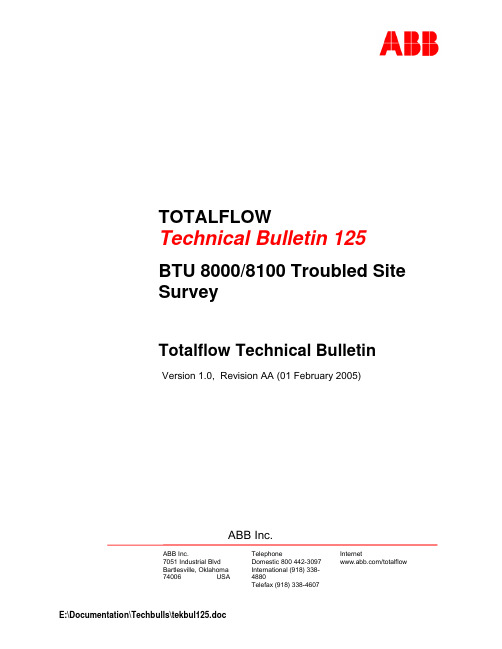
ABB Inc.ABB Inc. 7051 Industrial Blvd Bartlesville, Oklahoma 74006 USA TelephoneDomestic 800 442-3097 International (918) 338-4880Telefax (918) 338-4607Internet/totalflowTOTALFLOWTechnical Bulletin 125BTU 8000/8100 Troubled Site SurveyTotalflow Technical BulletinVersion 1.0, Revision AA (01 February 2005)1. PurposeThis survey is not intended to give all of the absolute parameters for an installation. Most of these parameters can be found in the BTU 8000 Transmitter manual (2017229) and the BTU startup guide (2017494). This survey is intended to give a technician a list of important things to check when installing a BTU Transmitter and when troubleshooting a problem site. Not all of the following things need to be checked at every site for every problem. However, the more complete a survey is, the more likely it is that the real problem will be found and corrected or future problems will be avoided.This is meant to be a comprehensive list that covers many areas of concern.DescriptionAreas of Concern1. Power2. Communication3. Utilities (carrier and calibration gas)4. Sample conditioning (filters, sample lines and probes)5. Electrical Safety concerns (National Electric Code, company policy)PowerPower supplyi. Voltage and current rating (12.5-16vdc, 2.5Amps min.)ii. Distance between power supply and BTU Transmitter (maximum distance 500ft using 10 AWG wire)iii. Gauge of wire (minimum 14AWG up to 50ft)iv. Voltage at BTU Transmitter (maximum 16VDC). Monitor for 30 seconds at least to see voltage drop due to heater cycling.v. Condition of connections (including any splices). Tight and no corrosionvi. Check for AC transients (measure AC voltage across the DC terminals on theBTU Transmitter)Battery backup/solar chargingi. Type of batteriesii. Capacity of batteriesiii. Age and condition of batteriesiv. Capacity of solar panelsv. Description of regulated charger and is it workingIs other equipment connected to power source that could be interfering?Communicationa. Which communication ports are used (RS232, RS485, RS422)b. What protocols are being used on which portsc. How are ports wiredd. To what other devices is the BTU Transmitter connectede. What data is requested (which registers: See BTU MODBUS manual 2100666)f. How often is data requestedg. How does host device (RTU etc.) react if Transmitter fails to respondh. Check for ground loops (look for shield wires running long distances and connected at bothends. This can lead to excessive current in comm. circuit)i. Is host device groundedj. Is BTU Transmitter groundedk. Is ground wire attached between BTU and host device (RTU, etc.)l. Baud rate, data bits, stop bits, parity (check host and BTU communication port settings)m. Check for transients on comm. linesn. Is RS485 or RS422 bus terminated (last device only)o. Distance between Transmitter and host (approximate)p. Noise sources near comm. lines (generators, compressors, high voltage/current)q. Cathodic protection at site (check DC and AC potential between soil/pipe and soil/BTU transmitter using half cell)r. Locate nearest cathodic protection ground bedUtilitiesa. Note Helium quality (99.995 or better) and bottle pressureb. Is a moisture trap installed on helium supply and is it in need of replacementc. Helium pressure to transmitter (90 or 75 psi)d. When was bottle last changed (helium and calibration gas)e. Note Calibration gas composition (expiration date, pressure, dew point)f. Has system (transmitter, sample lines, probe, cal gas) ever crossed below dew point ofcalibration gas or sample gasg. Has system run completely out of cal gas or helium latelyh. Are solenoid valves cycling completelyi. Where are bottles stored (outside, inside, in sun or shade)j. Distance of bottles from transmitter, diameter of tubingk. Teflon or plastic supply lines are not acceptable on cal or helium or samplel. Stainless steel diaphragms in regulatorsm. Only clean tubing and fittings should be used in installationn. Verify that the gauges on the Calibration and Helium bottles are correct. (Gauges can read high or low and cause problems)o. Verify regulator on sample probep. Purge helium line at inlet to BTU transmitter for 20 seconds to clear moisture from regulators and lineSample conditioninga. Sample gas composition, dew pointb. Distance probe to sample conditioning system (length of sample line)c. Diameter of sample transport lined. Check filters (Balston, Genie, inline, liquid traps)e. Purge sample lines at connection to sample conditioning system (Sample lines should beclean and dry)f. Type of sample probeg. Location of probe (straight pipe, elbow, dead end)h. Condition of probe tip (clean/dirty)i. Bypass flowa. Balston filter 400cc/minb. Genie filter 50cc/minj. Size of pipe and length of probe and depth of insertionk. Where are bypasses ventedl. Bypass condition (wet/dry, blocked/open, back pressure from vent header)m. Sample and two detector vent conditions (are they wet/dry, are the ends blocked?)n. Location of installation (near ocean, lake, swamp etc)a. Look for indication that local conditions cause buildup on vent lines (i.e. salt deposits,insect nests, etc.)b. Installed in shelter or outsideElectrical Safety concerns (NEC)a. Area classification (class 1, div. 1; class 1 div. 2; etc.)b. Connections made per Totalflow Certification Drawings.c. Com wires separate from power (if required)d. Conduit and seals installed if requirede. Intrinsically safe ports treated separately where requiredf. Barriers where required (comm and power) of proper rating (some barriers wont allow enoughcurrent to supply BTU transmitter)Other important informationa. Serial number of unitb. BTUMMI software revisionc. BTU EPROM/Flash versiond. Part numbers and serial numbers of stream select module, controller board and GC modulee. Collect setup filef. Collect reports (historical, events, alarms, calibration, current results, raw results, peak tableand chromatograms)g. Site History- New installation? Old installation? Did the equipment ever work? Has anythingchanged lately at the site?h. Periodic or continuous problemi. If periodic problem what else is happening at the site at that timeUseful or required documents and toolsDocumentsStartup Guide 2017494Users Guide 2017229MODBUS/Printer Console manual p/n 2100666Certification DrawingSpecific wiring drawings pertinent to installationWiring drawings for equipment connected to BTU TransmitterToolsBTU MMI softwareAllen wrenchesWrenchesScrew driversVolt/Ohm meterConclusionThis information will help you or the Totalflow technical support staff in determining if there is a site related problem. The above steps do not cover troubleshooting the BTU transmitter itself. The Operation and Maintenance manual (part number 2017229) lists steps in troubleshooting individual modules of the BTU transmitter.。
组态软件操作指南概述

组态软件操作指南概述本章内容KingSCADA软件结构KingSCADA软硬件环境KingSCADA与外部设备KingSCADA软件结构KingSCADA是一种通用的工业监控软件,它融过程控制设计、现场操作以及工厂资源管理于一体,将一个企业内部的各种生产系统和应用以及信息交流汇集在一起,实现最优化管理。
它基于Windows XP/Windows 7/Windows 8/Windows10/Windows Server 2008/Windows Server 2012等操作系统,并支持多语言的操作系统。
用户可以在企业网络的所有层次的各个位置上及时获得系统的实时信息与历史信息。
采用KingSCADA开发工业监控系统,可以极大地增强用户生产控制能力、提高工厂的生产力和效率、提高产品的质量、减少成本及原材料的消耗。
它适用于从单一设备的生产运营管理和故障诊断,到网络结构分布式大型集中监控管理系统的开发。
KingSCADA软件结构由工程设计器、画面编辑器及运行系统三部分构成。
工程设计器:工程设计器是一个应用开发设计工具,用于创建应用、创建监控画面、定义监控的设备、定义相关变量、命令语言以及设定运行系统配置等系统组态工具。
画面编辑器:在画面编辑器中用户可以绘制图形画面、设置动画链接、配置报警窗口、配置趋势曲线窗口等与图形有关的所有操作。
运行系统:工程运行界面,从采集设备中获得通讯数据,并依据画面编辑器的动画设计显示动态画面,实现人与控制设备的交互操作。
KingSCADA软硬件环境1、硬件要求硬件:Intel 酷睿2 双核4线程内存:2G硬盘空间:KingSCADA完全安装占用空间需约350M,建议100GB硬盘。
显示器:VGA、SVGA或支持桌面操作系统的任何图形适配器。
要求最少显示256色,推荐无限色支持鼠标:任何PC兼容鼠标通讯:RS-232CUSB接口:用于插入KingSCADA加密锁(软授权不用)(KingSCADA对于主频有一定要求,对于有较多逻辑脚本系统,建议2.3GHz以上)2、软件要求KingSCADA与外部设备Windows操作系统,支持的操作系统语言版本:中文简体、英文、日文Windows 7专业版和旗舰版Window 8专业版和旗舰版Window 10专业版和旗舰版Windows Server 2012专业版和旗舰版Windows Server 2008专业版和旗舰版Windows Server 2003 专业版和旗舰版Windows Xp sp3Windows Vista专业版和旗舰版注:支持32位和64位,不支持Home版。
8000B组态软件使用说明书

1. 运行软件,进入到主界面。 2. 您可以根据实际的 8000B 仪表,从模块库中把它拖到空表位中。当然您也可以在编辑菜单,或工具
栏中对仪表进行复制,粘贴等编辑操作。一旦按照实际的 8000B 仪表放好后,您就可以对每个仪表 进行组态了。 3. 您可以点击功能按钮,选择【功能组态】按钮或【参数组态】按钮,再点击表位按钮来对仪表进行 具体的组态设置。也可以用右击菜单来操作。 4. 一旦全部组态完成后,您可以保存到离线文件中。等和我们的 8000B 仪表进行有效的连接后,您就
3
5
4 2
8000B Βιβλιοθήκη 态软件使用说明书6 37 1
1. 表位按钮 20 个表位按钮,代表实际仪表的 20 个表位。您可以从模块库中来添加相应的仪表,一旦表位上成功添加了 仪表模块,按钮上就会出现相应的仪表面板,并且您就可以通过右击菜单对仪表进行操作。另外,您也可 以点击功能按钮,再左击表位按钮,对仪表进行操作。
2. 功能按钮 功能按钮包括:【模块组态】,【功能组态】,【参数组态】,【模拟量校正】 点击【模块组态】,您可以从模块库中拖模块到表位按钮相应的位置来进行模块组态。 点击【功能组态】,再点击表位按钮,您就可以对现有的仪表进行功能设定,包括通道,报警逻辑等。 点击【参数组态】,再点击表位按钮,您就可以对现有的仪表进行参数设定,包括电流输出,报警设置点等。 点击【模拟量校正】,再点击表位按钮,您就可以对现有的仪表进行模拟量的校正,包括电流输出校正,线 性校正。(一般仪表在出厂前已经校正好,所以用户一般无需校正)
3. 表位号 表位号显示 1..20 共 20 个仪表表位,也代表了仪表的表地址。您可以点击表位号,拖动到表位按钮上,进 行仪表地址的修改。
8000B系列监视保护装置系统简介

系统概述8000B系列旋转机械监视保护装置是一种高动、转速、三取二超速保护、轴向位移、偏心、热膨胀、阀位(油动机)、油箱油位等监视仪组成,适合旋转机械装置TSI的系统设计使用,可广泛应用于电力、机械、化工、冶金等行业。
为旋转机械的安全运行提供多种参数的测量及早期故障的预报。
具有安装、维护方便,操作简单,可靠性高等特点。
二、主要特点■装置采用模块化结构,用户根据需要可以组成不同的监测系统,扩展性好;■高度智能化,所有参数可通过掌上电脑或上位机组态软件设置和查询;■用户根据需要可现场随时组态设定仪表量程、报警值、报警属性等运行参数;■每个模块内置独立微处理器,可以设置成单通道工作或双通道同时工作;■具有现场监控和远程监视双重功能,模块隔离电流输出,提高了系统的可靠性;■每通道具有4~20mA电流模拟量输出,二级独立报警开关量输出;■测量最大值自动记忆和查询;■便携小巧的掌上电脑,更适合于现场调试;■数据采集和数据库管理软件可提供测点图、趋势图、相关图、报警状态图、历史曲线图可进行数据分析、数据处理和报表打印;■采用国际通用MODBUS-RTU通信协议,与DCS连接方便;■集成的USB、RS485、RS232多路通信接口,便于现场组态及远程监控;■适宜长期在线监测,安装调试方便简单,无需现场维护。
功能模块通用技术参数■显示方式:独立4位LED数码管数字显示;■电流输出:每个通道都有独立4~20mA,具有短路保护,最大负载500Ω:精度:满量程的±1%;■报警设定:每通道两点,设置范围:满量程范围内任意点;■报警输出:面板LED发光管指示,背板继电器常开接点闭合输出,容量AC250V/1A,DC28V2A;■数字输出:RS-485、RS-232接口;波特率9600bps;■物理尺寸:占用8000B机箱一个框位;■环境限制:周围无腐蚀性、无强磁场、无振动等场合;■使用温度:0~50℃;■储存温度:-40~60℃;■相对湿度:20~90%(非冷凝)。
Easybuilder软件使用说明书

4) 根据指导提示,点选“下一步”确认安装,在安装完成后点选“关闭”即完成安装程序。
5)要执行程序时,可以从菜单[开始]/[所有程序]/[EasyBuilder8000]下找到相对应的执行程序即可。
第三章关于 Project Manager在 EB8000 软件安装完成之后,一般在电脑桌面上会自动生成一个 Project Manager 的快捷方式,图标为,双击这个快捷方式即可打开 Project Manager,如下图所示。
3.1 HMI 位址、密码设定3.1.1HMI 类型的选择假设现在要增加一个[位状态切换开关]元件,可按下如下图所示的元件按钮。
随后将会出现下图所示的对话窗,在正确设定各项属性后,按下确认键并将元件置放在适当位置。
最后 window 10 的画面将如下图所示。
单击图标,保存文件,并给文件定义一个文件名,譬如 test.mtp。
EB8000 软件编辑生成的文件名后缀为 mtp。
存盘完成后使用者可以使用编译功能,检查画面规划是否正确,编译功能的执行按钮为,编译后生成的文件名后缀为 xob。
假使编译结果如下图所示,并不存在任何错误,即可执行离线模拟功能。
上图红色框图标为离线模拟的执行按钮,执行后部分画面如下:如需进行在线模拟,在接上设备后使用下图红色方框中的工作按钮即可进行。
自此,一个简单的应用工程画面就做好了。
第五章程序的编译、模拟、压缩、下载与上传工程画面编辑好之后,我们一般需要看一下画面编辑的效果,预览一下画面下载到人机界面后的效果,画面的布局、颜色搭配等等。
此时就需要使用到离线模拟功能。
下面分别来说明一下 EB8000 工程画面常用的操作方法。
5.1 编译与反编译5.1.1编译编译编辑好的画面,在离线模拟或者下载到人机界面之前,均需要进行“编译”这个操作。
操作方法为:a、单击 EB8000 软件工具栏上的保存图标或者菜单“文件/存贮文件”,将编辑的工程画面先保存起来。
保存时,会提示需要输入文件名,输入自己需要的文件名即可。
- 1、下载文档前请自行甄别文档内容的完整性,平台不提供额外的编辑、内容补充、找答案等附加服务。
- 2、"仅部分预览"的文档,不可在线预览部分如存在完整性等问题,可反馈申请退款(可完整预览的文档不适用该条件!)。
- 3、如文档侵犯您的权益,请联系客服反馈,我们会尽快为您处理(人工客服工作时间:9:00-18:30)。
6. 工具栏 工具栏放置了一些主菜单中比较常用的功能,具体可以参考主菜单的说明。
7.右击菜单 右击显示了仪表模块的可行操作,包括:【功能组态】,【参数组态】,【模拟 量校正】及对仪表进行设置的上传和下传。
z 基本组态
8000B 组态软件可以离线组态和在线组态两种组态方式,下面将介绍这两组态方式。 一. 离线组态
2. 功能按钮 功能按钮包括:【模块组态】,【功能组态】,【参数组态】,【模拟量校正】 点击【模块组态】,您可以从模块库中拖模块到表位按钮相应的位置来进行模块组态。 点击【功能组态】,再点击表位按钮,您就可以对现有的仪表进行功能设定,包括通道,报警逻辑等。 点击【参数组态】,再点击表位按钮,您就可以对现有的仪表进行参数设定,包括电流输出,报警设置点等。 点击【模拟量校正】,再点击表位按钮,您就可以对现有的仪表进行模拟量的校正,包括电流输出校正,线 性校正。(一般仪表在出厂前已经校正好,所以用户一般无需校正)
3
5
4 2
8000B 组态软件使用说明书
6 3
7 1
1. 表位按钮 20 个表位按钮,代表实际仪表的 20 个表位。您可以从模块库中来添加相应的仪表,一旦表位上成功添加了 仪表模块,按钮上就会出现相应的仪表面板,并且您就可以通过右击菜单对仪表进行操作。另外,您也可 以点击功能按钮,再左击表位按钮,对仪表进行操作。
点击 Next 出现如下界面
文本框中出现的是默认安装路径,您可以点击 Browse 自定义安装路径。设置好后请点击 Next 进入下一步:
1
8000B 组态软件使用说明书
您可以按照默认设置在开始菜单中创建程序的快捷方式名称,或点击 Browse 自定义名称和路径。 设置好后请点击 Next 进入下一步:
5.一旦组态结束,您可以选择保存组态文件,或者点击【工具】菜单中的【下传设置】把组态的内容下传的 实际的仪表中。这样的话,我们的仪表就会按照您刚才组态的内容正常工作了。
6
8000B 组态软件使用说明书 z 轴向位移表组态
一. 离线组态 1.模块组态 运行软件,进入到主界面。
左击模块库中如双通道(正向远离)轴向位移(胀差)表不放,拖动到表位按钮上,如下图,选择表号为 1 号的表位按钮(实际表号由您的仪表决定)。
检测在线仪表。确认仪表是否和我
们的硬件一致,否则,您应该检查通讯线是否连接好,串口是否设置正确,或者仪表的地址是否设置好。 一般,我们的仪表地址为[1..20],不能有重复地址,出厂的时候我们已经正常设置好了,您不需要修改。
4.如果以上都成功的话,您就可以按照离线组态的方法,对仪表进行组态。当然您可以先从【工具】菜单 中的【上传设置】来获得仪表的当前组态内容。
7
8000B 组态软件使用说明书
这时释放鼠标,如图,将会出现双通道(正向远离)轴向位移(胀差)表的面板
这样就完成了模块组态。 2.功能组态 点击【功能组态】按钮,如上图,再点击包含双通道(正向远离)轴向位移(胀差)表的表位按钮。出现功能 组态的界面如下图:
禁止:如果选中那么该通道将不工作。 报警输出:为独立报警 ,固定。 报警保持:如果选中,那么一旦满足报警条件,则报警信号将一直有效,直到手动清除。否则报警条件不 满足后报警信号将消失。 当前报警状态:如果满足报警条件则会变成黄色,满足停机条件则会变成红色。(只显示不能组态) 按【确定】保存组态参数。 3.参数组态 和功能组态类似,点击【参数组态】按钮,再点击包含双通道(正向远离)轴向位移(胀差)表的表位按钮。 出现如下参数组态的界面:
如果您的计算机没有和我们的 8000B 仪表进行有效的连接,那么您就可以使用软件的离线组态功能。
1. 运行软件,进入到主界面。 2. 您可以根据实际的 8000B 仪表,从模块库中把它拖到空表位中。当然您也可以在编辑菜单,或工具
栏中对仪表进行复制,粘贴等编辑操作。一旦按照实际的 8000B 仪表放好后,您就可以对每个仪表 进行组态了。 3. 您可以点击功能按钮,选择【功能组态】按钮或【参数组态】按钮,再点击表位按钮来对仪表进行 具体的组态设置。也可以用右击菜单来操作。 4. 一旦全部组态完成后,您可以保存到离线文件中。等和我们的 8000B 仪表进行有效的连接后,您就
您可以选择在桌面或快速启动栏里创建快捷方式,选择结束后请点击 Next 进入下一步:
2
8000B 组态软件使用说明书
文本框中列出了你的以上设置的信息。 点击 Next 开始安装软件
安装结束后出现如下界面
您可以选择运行您刚才安装的软件。 点击 Finish 完成安装。
z 软件使用
运行桌面快捷方式 启动画面结束后出现如下主界面:
8
8000B 组态软件使用说明书
量程设置:用来设置电流的输出显示。 报警参数设置:用来设置报警停机参数。 当前显示:用来显示当前的位移值,峰值,谷值。(只读,不可组态) 报警延时:用来设置一旦满足报警条件后到发出报警信号之间的时间。可在(0-30)秒内任意设置。 如果 B 通道相同,那么可通过点击【A==>B】把参数复制到 B 通道,否则需设置 B 通道参数。设置结束, 点击【确定】按钮完成参数组态。 4.保存组态参数 回到主界面 点击主菜单的【文件】—〉【保存】,出现如下界面
4
三取二表决模块
8000B 组态软件使用说明书
您可以左击任何一个拖到表位按钮进行模块组态。
5. 主菜单 主菜单包括:【文件】,【编辑】,【窗口】,【工具】,【帮助】。 【文件】菜单中:
〖新建〗用于新建离线组态文件; 〖打开〗用于打开离线组态文件; 〖保存〗用于保存离线组态文件; 〖通讯〗显示现有的通讯模块; 〖协议〗显示现有的协议模块; 【编辑】菜单中: 〖复制〗用于复制现有的仪表模块到剪贴板中; 〖粘贴〗用于将剪贴板中的仪表模块复制到相应的新表位中; 〖删除〗用于删除选中的仪表模块; 〖复制〗用于复制现有的仪表模块到剪贴板中,并且删除原有的仪表模块; 一般用于对仪表进行模块组态。 【窗口】菜单中: 〖工具栏〗用于显示/隐藏工具栏; 〖状态栏〗用于显示/隐藏状态栏; 〖模块库〗用于显示/隐藏模块库; 【工具】菜单中: 〖仪表检测〗用于检测在线仪表,检测前,应保证仪表地址不重复且为 1—20 号; 〖上传设置〗用于读取所有在线仪表的设置; 〖下传设置〗用于设置参数到所有在线仪表中;
3. 表位号 表位号显示 1..20 共 20 个仪表表位,也代表了仪表的表地址。您可以点击表位号,拖动到表位按钮上,进 行仪表地址的修改。
4. 模块库 在模块库中显示了 8000B 组合仪表的所有通道仪表,包括: 显示精度为 0.1℃双通道温度表(PT100) 双通道标准信号表(油箱油位计) 单通道偏心表 双通道(正向远离)轴向位移(胀差)表 双通道(正向靠近)轴向位移(胀差)表 显示精度为 0.1 双通道行程表(热膨胀) 双通道轴瓦振动表 双通道轴承振动表 双通道温度表(K) 显示精度为 1℃双通道温度表(PT100) 显示精度为 1 的双通道行程表 单通道转速表
5
8000B 组态软件使用说明书
可以打开这个文件把它下载到仪表中。
二. 在线组态 如果您可以和我们的 8000B 仪表进行有效的连接,那么您可以直接对我们的仪表进行在线组态。 1. 确保已经和我的 8000B 仪表已经通过 RS485 或 RS232 连接好了。 2. 选择如下界面的【端口设置】菜单,进行通讯参数的设置。
1.运行平台 Microsoft Windows 98/NT/2000/XP/2003 操作系统。 2.硬件要求 奔腾 400 及以上 CPU,64M 内存,至少 50M 硬盘空间,一个 RS232 串行口,及 RS232 转 RS485 转换接口。
z 软件安装步骤
运行 8000Bsetup.exe 程序出现如下界面
或 出现如下界面:
一般仪表通讯参数是:数据格式为 1 个起始位、8 个数据位、1 个偶效验位、1 个停止位。软件中已经按照 这个参数进行了默认设置。另外仪表使用的默认协议为国际通用的 Modbus 协议,RTU 传输方式。您只要设 置实际的串口,就可以正常通讯了。
3.您可以点击【工具】菜单中的【仪表检测】来,或工具栏中的
方法二:
您可以点击【工具】菜单中的【仪表检测】,或工具栏中的
来检测在线仪表
检测完毕后就可以和离线组态一样完成功能组态和参数组态。组态完成后下载到仪表中。
以上完成了对轴向位移表的基本组态。
10
8000B 组态软件
使 用 说 明 书
江阴众和电力仪表有限公司
8000B 组态软件使用说明书 z 系统介绍
8000B 组态软件是与本公司生产的 8000B 汽轮机监视保护装置组合仪表相配套的产品。该软件采用最 新的设计思想和模块化结构的开发模式,使软件更加可靠,界面更加友好,使用方便。
z 系统要求
选择您要保存的路径,和文件名,保存组态文件。在和我们的 8000B 仪表进行有效的连接后,您就可以打 开这个文件把它下载到仪表中。9Biblioteka 8000B 组态软件使用说明书
二. 在线组态 基本组态有两种方法 方法一: 您可以采用离线组态的方式完成模块组态,功能组态和参数组态。等组态完成后,点击 菜单的【工具】—〉【下传设置】,把参数下载到仪表中。将会出现正在下传的对话框
